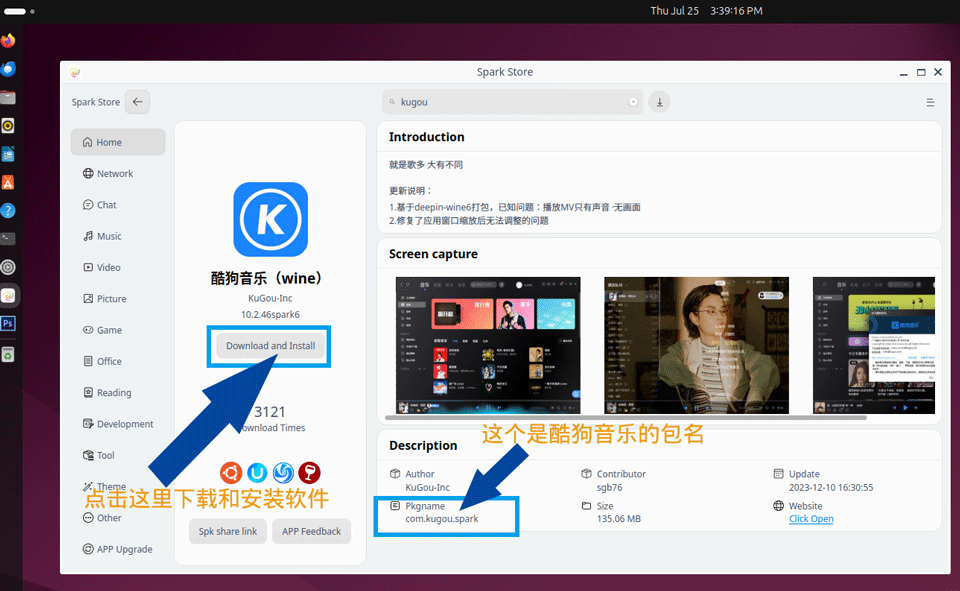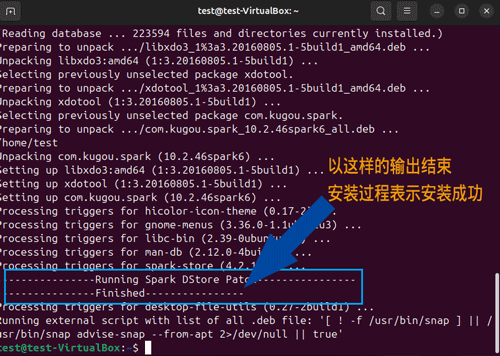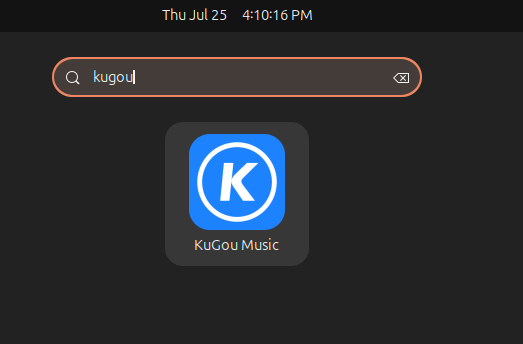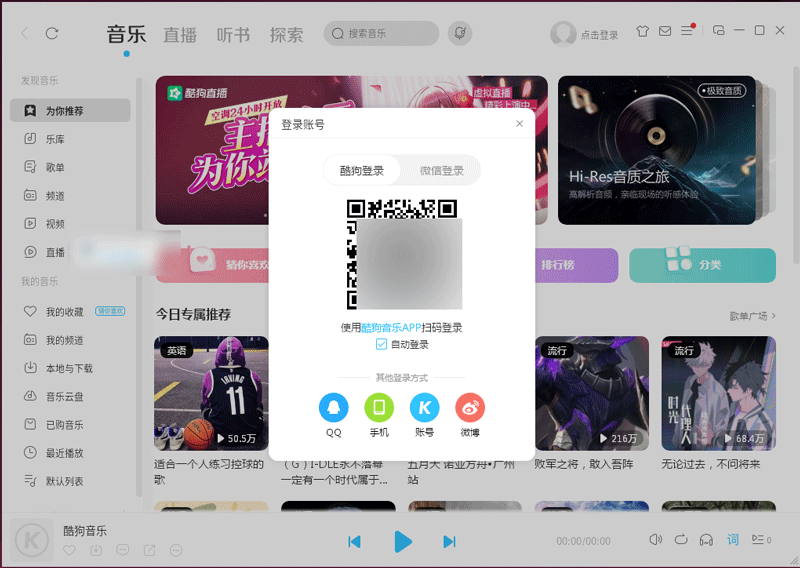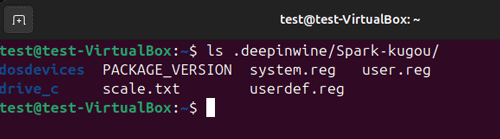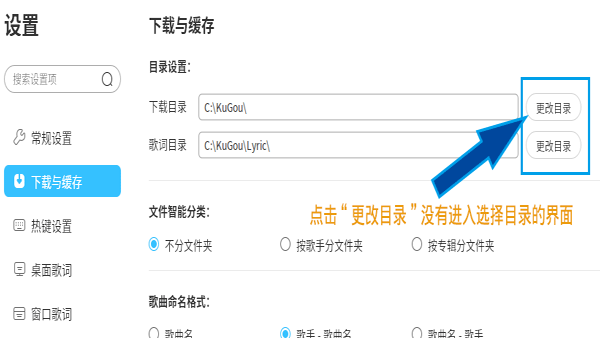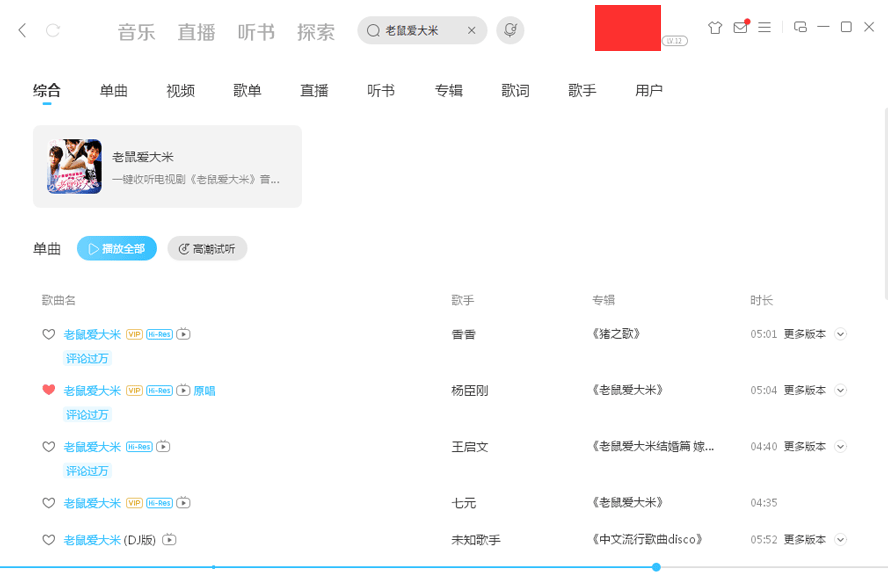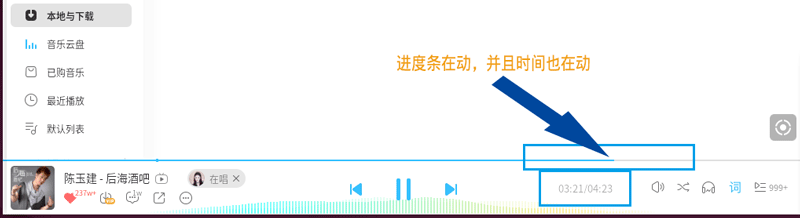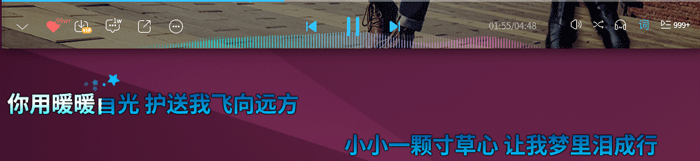1、前言
近日心血来潮,想尝试一下在 Xubuntu ( Ubuntu 的衍生发行版,与 Ubuntu 有相同的发行版代号、版本号和软件库) 24.04 安装 Windows 版的 酷狗音乐。
不愿意自己折腾 Wine,此前喜欢用 星火应用商店、CrossOver 和 Deepin-Wine 安装 Windows 软件。
由于没有最新版本 CrossOver 的正版授权,以及 Deepin-Wine 软件库中根本没有酷狗音乐的安装包。
之前使用 UbuntuKylin 22.04 pro (这是另一个 Ubuntu 衍生版,国产的)时就知道星火应用商店可以安装酷狗音乐,然而当时的酷狗音乐虽可以通过星火商店安装,但是根本无法正常使用,播放不了音乐和MV,毛病很多。
然而在今时今日,星火应用商店中的酷狗音乐已经得到很好的优化,在 Xubuntu 24.04 下已经可以正常播放、收藏和下载音乐,以及大部分的设置、大部分核心功能都可正常使用。
首先在虚拟机上的 Xubuntu 24.04 lts 安装了酷狗音乐,发现它可以正常使用大部分的功能的同时没有什么大的错误,可以说是一次对 Windows 版酷狗音乐的成功安装。
居于学习分享的态度,本文就带大家在 VBox 虚拟机客户机的 Ubuntu 24.04 下通过星火应用商店安装酷狗音乐。目标是安装完成后能够正常播放、收藏和下载音乐,以及访问和上传音乐文件到音乐云盘。
2、命令行下安装酷狗音乐
2.1 安装星火应用商店
之前本人博客发布过关于如何在 Ubuntu 24.04、22.04 和 20.04 下安装星火应用商店的文章:Ubuntu 安装星火应用商店及其使用指南 。
上述的安装过程对于现在最新的 Ubuntu LTS 版本 24.04 还是适用的。所以就没有必要再在本文提及星火商店的安装过程,如果想知道过程,可访问前面的博客文章链接。
安装好应用商店后,可在命令行下将软件包数据库升级到最新:
sudo ss-apt-fast update
2.2 安装酷狗音乐
在星火应用商店有两种方式安装软件(这里推荐用命令行来安装):
- 一是在商店的 GUI 界面下搜索或者在相关分类中找到想安装的软件,比如搜索“酷狗音乐”或者“kugou”。
-
另一个方式是通过命令行安装:
此方式要知道相应的软件包名,包名在前面图中的 “Pkgname” 的下方(见上图)。酷狗音乐是
com.kugou.spark,于是:sudo ss-apt-fast install -y com.kugou.spark
安装成功:
安装之后,如果酷狗音乐提示要升级新版本,那请拒绝,因为升级可能会引发一些严重问题,比如升级后无法播放音乐。
要想升级软件,请参考Ubuntu 安装星火应用商店及其使用指南-升级软件。
2.3 启动酷狗音乐
按一次键盘上的 Win 键,进入 Ubuntu 的 Launcher,然后搜索 “kugou”,点击这个 Logo 即可启动:
在 Logo 上点击鼠标右键还可以把该启动器添加到 Dash 栏(也就是侧边栏),主要是方便以后启动酷狗。
首次启动它要做初始化的操作,等候一会儿就行。
启动成功的界面:
2.4 登录酷狗账号
可选择手机酷狗App,或者微信、QQ、微博等手机客户端扫码登录。
3、测试酷狗音乐
由于在 Ubuntu 或者其他 Linux 发行版通过 Wine 安装软件不那么完美,总有些毛病,所以要登录之后做一些测试以明确刚安装好的酷狗音乐的哪些主要功能无法使用或者 Bug。
一款音乐软件,最基本的莫过于是播放音乐了,像酷狗这样的,可能会是歌曲的下载、云盘的使用、歌词的显示和软件的配置是否正常。
本章节带你测试一下新安装的酷狗音乐。
3.1 尝试修改下载目录——这肯定会失败,不过有解决方案
3.1.1 关于 Wine 安装 Windows 软件的文件系统
先说说通过 Wine 安装的 Windows 软件的文件系统:由于 Linux 和 Win 的文件系统结构的差异很大,不可能在 Linux 下还能使用后者的文件系统路径。但是 Wine 又要运行 Win 上的软件,因此,Wine 只有模拟出一个 Windows 文件系统结构,该模拟结构在 Linux Wine 下表现为软件容器根目录的 drive_c 目录及其子目录。
drive_c 目录相当于 Windows 下的系统分区——C盘,有 Program Files 和 windows 等子目录。
那么经过这样的模拟,在 Wine 上运行的 Win 软件就能以 C:\file\path 这样的形式访问目录。
经星火应用商店安装的 Windows 软件,它的容器目录位于 ~/.deepinwine/,比如当前笔者的操作系统中,该目录下有以下的子目录:
其中 ~/.deepinwine/Spark-kugou 目录便是酷狗音乐的容器目录,那么它作为该软件的容器根目录,有以下的子目录:
3.1.2 酷狗音乐不能更改下载目录
点击“更改目录”没有进入选择目录的界面。
可通过删除原目录,然后创建一个指向计算机上的其他目录的软链接到原目录所在的文件系统位置。
3.1.3 解决不能更改目录这个问题
像上文所说的那样,可通过创建文件软链接的方式解决此问题。
上图中的 C:\KugGou\ 目录实际是 Linux 下的 ~/.deepinwine/Spark-kugou/drive_c/KuGou/ 目录,所以要解决更改目录问题就可将当前计算机中文件系统的目录路径通过文件软链接指向它,当然先删除原目录,然后创建软链接:
# 注意:首先要退出酷狗软件再执行以下的命令
rm -rf ~/.deepinwine/Spark-kugou/drive_c/KuGou/
# /data/KuGou 可以是你系统中的其他目录位置
# 但目录名必须与原目录名一致
ln -sf /data/KuGou ~/.deepinwine/Spark-kugou/drive_c/
启动酷狗音乐,于是乎,该软件所下载的音乐、歌词和缓存目录都会保存到指定的新目录,当前也就是 /data/KuGou。
3.2 尝试搜索音乐
经测试,无论中文还是英文关键词都能正常搜索,关键字提示也正常。
3.3 尝试播放音乐
只要播放时进度条在动,播放时间在流逝以及有声音,则表示播放正常。
3.4 歌词的显示是否正常
歌词无乱码,字体无锯齿圆润,随当前音乐的播放而准确变动,表示歌词显示正常。
3.5 尝试收藏音乐
在音乐播放或者列表中的相应位置点击一个小小的空心心型,然后空心的心型变成红心实心心型,则表示收藏成功,可在“我喜欢”歌单中看到刚刚收藏的音乐。或者添加到账号的其他列表中,然后在其他歌单列表中也看到相应的音乐,表示音乐收藏功能正常。
3.6 尝试下载音乐
随便下载一首你账号能下载的音乐到本地,下载完成后,如果在你刚刚在上文指定的位置 /data/KuGou 或者其子目录 /data/KuGou/KugouMusic 看到刚下载的音乐文件表示音乐下载这个功能正常工作。
其中,在 KugouMusic 目录中后缀为 .kgma 的音乐文件表示酷狗的版权保护文件,酷狗在原音乐文件如 .mp3、.flac 等音频格式的基础上套了个壳,加了一些信息进去。
3.7 尝试播放视频
视频区域抖动或者黑屏,但是有声音有弹幕。
3.8 尝试访问和上传文件到 “音乐云盘”
当前的酷狗音乐,播放“音乐云盘”中的音乐这个功能是正常的,然而不能上传音乐文件到“音乐云盘”。
4、结语
酷狗音乐很好用,在 Linux 下如果没有像星火应用商店这样的工具就很难安装,更不用说易于使用了。
尽管在星火应用商店安装的酷狗音乐有些毛病,但是能正常搜索、播放、收藏和下载音乐,以及歌词正常显示这些基本功能正常就可以了。
只是“音乐云盘”不能上传音乐文件这个有点难办,其外就还好吧。不能更改下载目录和不能上传音乐到“云盘”是同一个原因,都是因为软件不能打开文件管理(/选择)器,这方面有待研究。
下面提供安装其他 Windows 软件的命令行命令:
- 微信:
sudo ss-apt-fast install -y com.qq.weixin.spark - 企业微信:
sudo ss-apt-fast install -y com.qq.weixin.work.deepin - 网易云音乐:
sudo ss-apt-fast install -y com.163.music.spark
好了!曲终人不散,感谢阅读,我们江湖再见!
鉴于本人的相关知识储备以及能力有限,本博客的观点和描述如有错漏或是有考虑不周到的地方还请多多包涵,欢迎互相探讨,一起学习,共同进步。
本文章可以转载,但是需要说明来源出处!
本文使用的部分图片来源于网上,若是侵权,请与本文作者联系删除: admin@icxzl.com